Brugerhåndbog til iPad
- Velkommen
-
- Understøttede modeller
- iPad Pro 12,9" (5. generation)
- iPad Pro 12,9" (4. generation)
- iPad Pro 12,9" (3. generation)
- iPad Pro 11" (3. generation)
- iPad Pro 11" (2. generation)
- iPad Pro 11" (1. generation)
- iPad Pro 12,9" (1. og 2. generation)
- iPad Pro 10,5"
- iPad Pro 9,7"
- iPad Air (4. generation)
- iPad Air (3. generation)
- iPad Air 2
- iPad (8. generation)
- iPad (7. generation)
- iPad (6. generation)
- iPad (5. generation)
- iPad mini (5. generation)
- iPad mini 4
- Nyheder i iPadOS 14
-
- Afbryd vågeblus og lås op
- Juster lydstyrken
- Skift lyde eller slå dem fra
- Få adgang til funktioner fra den låste skærm
- Åbn apps
- Tag et skærmbillede, eller optag skærmen
- Skift eller lås retning på skærmen
- Skift baggrund
- Zoom en app, så den fylder skærmen ud
- Træk og anbring
- Søg med iPad
- Brug AirDrop til at sende emner
- Udfør hurtige handlinger
- Brug og tilpas Kontrolcenter
- Tilføj widgets
- Oplad og overvåg batteriet
- Lær betydningen af symbolerne for status
- Rejs med iPad
-
-
- Se kort
-
- Brug Siri, Kort og widgetten Kort til at få vejvisning
- Vælg din foretrukne rejseform
- Få kørselsvejledning
- Rapporter hændelser i trafikken
- Få vejvisning til cykel
- Find steder at gøre ophold
- Få vejvisning til gående
- Få vejvisning til offentlig transport
- Se en oversigt over din rute eller ruteanvisningerne på en liste
- Skift lydindstillinger til trinvis vejvisning
- Foretag andre rutevalg
- Få vejvisning mellem andre steder end din aktuelle lokalitet
- Slet vejvisninger, du har fået vist for nylig
- Brug Kort på din Mac til at få vejvisning
- Hjælp med at rette og forbedre Kort
-
- Indstil Beskeder
- Send og modtag beskeder
- Send en besked til en gruppe eller en virksomhed
- Send fotos, videoer og lyd
- Animer beskeder
- Brug iMessage-apps
- Brug Memoji
- Send en Digital Touch-effekt
- Send og modtag penge med Apple Pay
- Skift notifikationer
- Bloker, filtrer og rapporter beskeder
- Slet beskeder
-
- Se fotos og videoer
- Slet og skjul fotos og videoer
- Rediger fotos og videoer
- Rediger Live Photos
- Rediger fotos taget med funktionen Portræt
- Organiser fotos i album
- Søg i Fotos
- Del fotos og videoer
- Vis Minder
- Find personer i Fotos
- Gennemse fotos efter lokalitet
- Brug iCloud-fotos
- Del fotos med Fælles album i iCloud
- Brug Min fotostream
- Importer fotos og videoer
- Udskriv fotos
- Genveje
- Værdipapirer
- Tips
-
- Indstil Familiedeling
- Hent familiemedlemmers køb
- Stop deling af køb
- Slå Spørg før køb til
- Indstil Apple Cash Family
- Del Apple Card
- Del abonnementer og iCloud-lagringsplads
- Del fotos, en kalender m.m. med familiemedlemmer
- Find en enhed, som et familiemedlem har mistet
- Indstil Skærmtid via Familiedeling
-
- Tilbehør, som følger med iPad
-
- Indstil AirPods
- Oplad AirPods
- Start og stop afspilning af lyd
- Juster lydstyrken på AirPods
- Foretag og besvar opkald med AirPods
- Overfør AirPods mellem enheder
- Brug Siri med AirPods
- Lyt til og besvar beskeder
- Del lyd med AirPods og Beats-hovedtelefoner
- Skift støjkontrolfunktion
- Kontroller rumlig lyd
- Genstart AirPods
- Rediger navnet på dine AirPods og andre indstillinger:
- Brug andre Bluetooth-hovedtelefoner
- Brug EarPods
- Kontroller lydniveauet i hovedtelefoner
- HomePod og andre trådløse højttalere
- Eksterne lagringsenheder
- Apple Watch med Fitness+
- Etuier og covers
- Printere
-
- Del din internetforbindelse
- Foretag og modtag telefonopkald
- Brug iPad som en ekstra skærm til Mac
- Overfør opgaver mellem iPad og Mac
- Klip, kopier og sæt ind mellem iPad og andre enheder
- Slut iPad til din computer med et kabel
- Synkroniser iPad med din computer
- Overfør arkiver mellem iPad og din computer
-
- Kom i gang med tilgængelighedsfunktioner
-
-
- Slå VoiceOver til, og øv dig
- Rediger dine VoiceOver-indstillinger
- Lær at bruge VoiceOver-bevægelser
- Betjen iPad vha. VoiceOver-bevægelser
- Brug rotoren til betjening af VoiceOver
- Brug tastaturet på skærmen
- Skriv med din finger
- Brug VoiceOver med et eksternt Apple-tastatur
- Brug et punktdisplay
- Skriv punktskrift på skærmen
- Tilpas bevægelser og tastaturgenveje
- Brug VoiceOver med et pegeredskab
- Brug VoiceOver i apps
- Zoom
- Forstørrelsesglas
- Registrering af personer
- Skærm & tekststørrelse
- Bevægelse
- Oplæst indhold
- Lydbeskrivelser
-
-
- Vigtige sikkerhedsoplysninger
- Vigtige oplysninger om håndtering
- Få oplysninger om din iPad
- Se eller rediger indstillinger til mobildata
- Find flere ressourcer til software og service
- Erklæring om opfyldelse af FCC's krav
- Erklæring om opfyldelse af ISED Canadas krav
- Apple og miljøet
- Klasse 1-laseroplysninger
- Oplysninger om bortskaffelse og genbrug
- Erklæring om opfyldelse af ENERGY STAR's krav
- Copyright
Afspil lyd fra iPad på HomePod og andre trådløse højttalere
Du kan afspille lyd fra iPad på trådløse enheder som HomePod, Apple TV, AirPlay 2-kompatible smart-tv'er og Bluetooth-hovedtelefoner og -højttalere.
Afspil lyd fra iPad på en trådløs enhed
Åbn en lydapp, f.eks. Musik, på din iPad, og vælg et emne, du vil afspille.
Tryk på
 , og vælg derefter en afspilningsmodtager.
, og vælg derefter en afspilningsmodtager.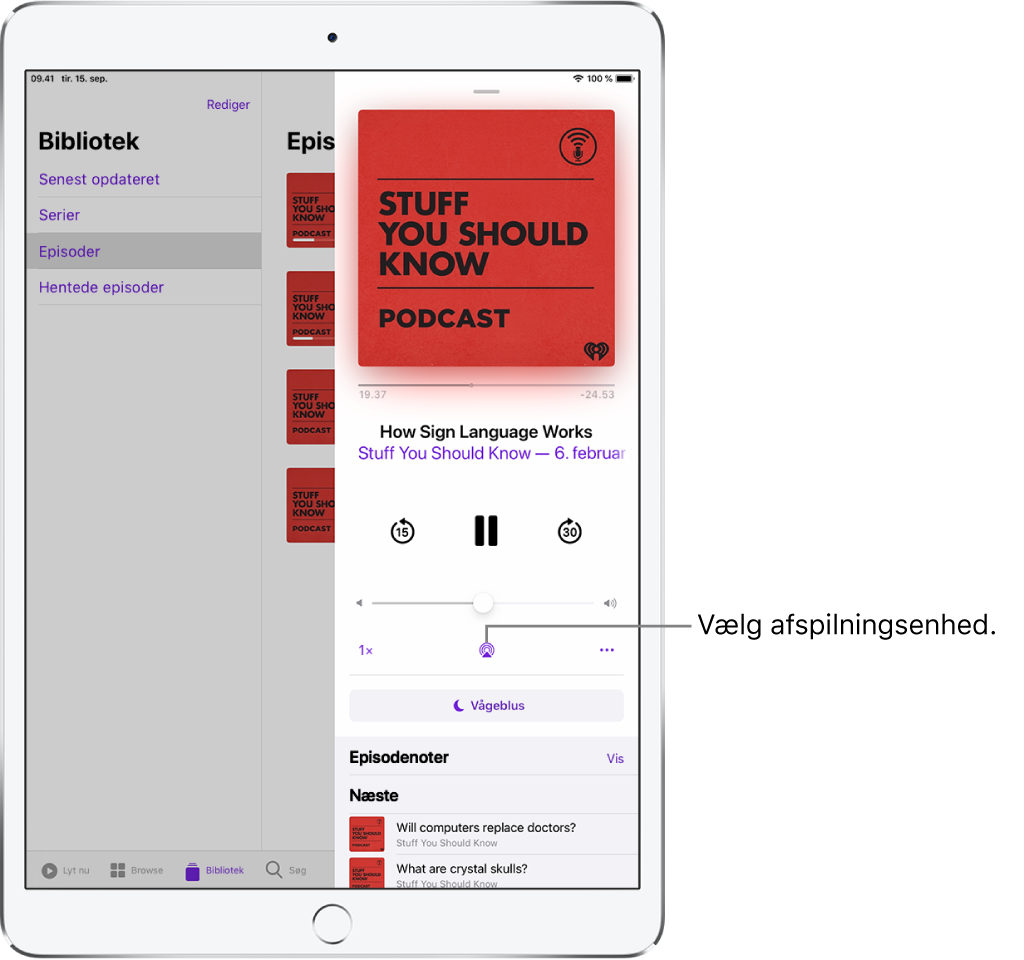
Bemærk: Hvis dine AirPlay 2-kompatible enheder ikke vises på listen med afspilningsmodtagere, skal du kontrollere, at de er på samme Wi-Fi-netværk. Når du bruger en Bluetooth-enhed, vender afspilningen tilbage til iPad, hvis du flytter enheden uden for Bluetooth-rækkevidde.
Du kan også skifte afspilningsmodtager ved at trykke på ![]() på den låste skærm eller i Kontrolcenter.
på den låste skærm eller i Kontrolcenter.
Bemærk: Du kan få flere oplysninger om, hvordan du indstiller en Bluetooth-lydenhed, i Etabler parring med en Bluetooth-enhed.
Afspil lyd på flere AirPlay 2-kompatible enheder
Med AirPlay 2 og iPad kan du afspille lyd på flere AirPlay 2-kompatible enheder, der er tilsluttet det samme Wi-Fi-netværk. Du kan f.eks. afspille en festplayliste på HomePod-højttalere i stuen og køkkenet, på en Apple TV-enhed i soveværelset og på et AirPlay 2-kompatibelt smart-tv i tv-stuen.
Spørg Siri. Sig f.eks.:
“Stop afspilning af musik i hele huset”
“Indstil lydstyrken i spisestuen til 10 %”
“Hvilken musik spiller i køkkenet?”
“Spil en sang, jeg kan lide, i køkkenet”
“Tilføj højttaleren i stuen”
“Stop afspilning i køkkenet”
“Flyt musikken til hulen”
Du kan også vælge afspilningsmodtagere fra skærmen på iPad.
Tryk på
 i Kontrolcenter på den låste skærm eller på betjeningspanelet Afspiller nu i den app, du lytter til.
i Kontrolcenter på den låste skærm eller på betjeningspanelet Afspiller nu i den app, du lytter til.Vælg de enheder, du vil bruge.
Bemærk: Enheder, der er en del af et stereopar, behandles som en enkelt lydenhed.
Du kan læse mere om brug af HomePod-højttalere og Apple TV i Brugerhåndbog til HomePod og Brugerhåndbog til Apple TV.
Du kan se en liste med AirPlay 2-kompatible smart-tv'er på webstedet Home accessories.